宿泊税・入湯税徴収表でスムーズに税金を管理しましょう
🦅 宿泊税と入湯税は、ホテル運営において重要な要素であり、正確な把握が必須です。
この記事では、宿泊税・入湯税徴収表についてご紹介します。
💡 このレポートは、関連するデータの更新内容がリアルタイムで反映されます。
目次
宿泊税・入湯税徴収表へアクセスする手順
- メインメニューから「レポート」アイコンをクリックします。
- サブメニューから「会計帳票」をクリックします。
- サブメニューから「宿泊税・入湯税徴収表」をクリックします。

宿泊税・入湯税徴収表ではどのような情報を確認できますか?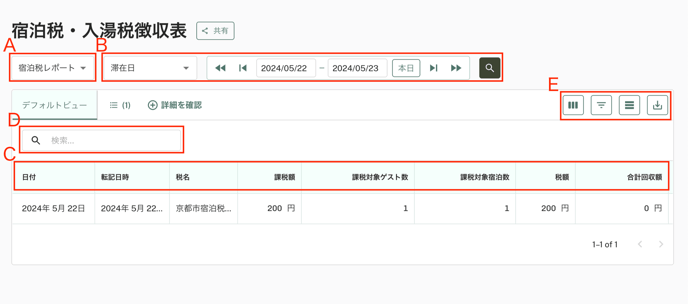
(A) 税レポートの種類
このフィールドをクリックすると、「宿泊税レポート」と「入湯税レポート」の表示を切り替えることができます。
(B) 日付とパラメータの選択
- 日付選択フィールドをクリックして、特定の日付または日付範囲を選択します。

-
「転記日」「到着日」「宿泊」「出発」からデータを絞り込むことができます。パラメータは日付セレクタの横にあるドロップダウンメニューから選択します。

- 「虫眼鏡」ボタンをクリックするとデータが表示されます。

(C) 項目の説明

- 日付
税金が発生した日付が表示されます。 - 転記日時
税金が請求された日時が表示されます。 - 税名
適用された税の名称が表示されます。 - 課税額
税金が計算される基準金額が表示されます。
💡例:税率が宿泊料金の10%の場合、ここには宿泊料金の金額が表示されます。 - 課税対象ゲスト数
課税対象となるゲストの人数が表示されます。 - 課税対象宿泊数
税金が適用される宿泊日数が表示されます。 - 税額
実際に算出された税金の金額が表示されます。 - 合計回収額
該当税として回収された金額の合計が表示されます。 - 名前(宿泊代表ゲスト)
課税対象となったゲストの代表者名が表示されます。 - 予約番号
課税対象となった予約の確認番号が表示されます。 - 支払方法
税金が支払われた方法(例:現金、カードなど)が表示されます。
(D) 検索
虫眼鏡アイコンの横にある「検索」バーにキーワードを入力すると、関連する内容が表示されます。
💡ゲストの苗字、名前、予約番号などで検索できます。
(E) 操作アイコン
アイコンを選択して6つの操作を実行することができます。-png-1.png?width=309&height=105&name=%E3%82%B9%E3%82%AF%E3%83%AA%E3%83%BC%E3%83%B3%E3%82%B7%E3%83%A7%E3%83%83%E3%83%88%202025-04-15%2013-56-21%20(1)-png-1.png)
- a:列アイコン
各フィールドのスイッチコントロールをクリックすることで、表示のオン/オフを切り替えることができます。 - b:フィルターアイコン
「内容」「条件」「日付」などの条件を指定して、表示するデータを絞り込むことができます。 - c:密度アイコン
表示する列の幅を「コンパクト」「標準」「コンフォタブル」から選択できます。 - d:エクスポートアイコン
表示されているデータをCSVまたはExcel形式でダウンロード、もしくは印刷することができます。 - e:印刷アイコン
現在表示している画面を印刷用のレイアウトで出力できます。 - f:全画面表示アイコン
画面を全画面表示モードに切り替え、作業スペースを広く使うことができます。
